
もし写真や画像の背景を消す必要があれば、最初に思いつくのは Photoshop を使うことでしょう!しかし、今では Photoshop 以外にも多くの便利な背景削除ツールがあります。今日は、プログラムやアプリをインストールすることなく、迅速に背景を消すことができる優れたウェブサイトを紹介します。そして、その背景削除効果もなかなか良いです。
以前の記事では、iOS 16 以上のバージョンで iPhone の写真アプリを使って直接背景を消す方法を紹介しましたが、古い携帯電話をお持ちの方は、今日のチュートリアルで紹介する方法、オンラインツールを使って背景を消すことができます。
更に面白いコンテンツを観たい人は、Instagram @applealmondjp と Twitter X @Applealmond1 をフォローしてください!
写真の背景を消すウェブサイト Fococlipping 紹介
Fococlipping は、迅速かつ効果的な背景削除ツールを提供するウェブサイトで、使い方は非常に簡単です。ここでは、背景を取り除く前と後の比較画像をいくつか見せています。
Fococlipping 写真の背景を消すウェブサイト:こちらをクリック
基本的に、このような複雑でない端がある人物写真では、背景削除の効果はかなり良いです。黒背景で同じく黒系の髪もはっきりと残すことができます。
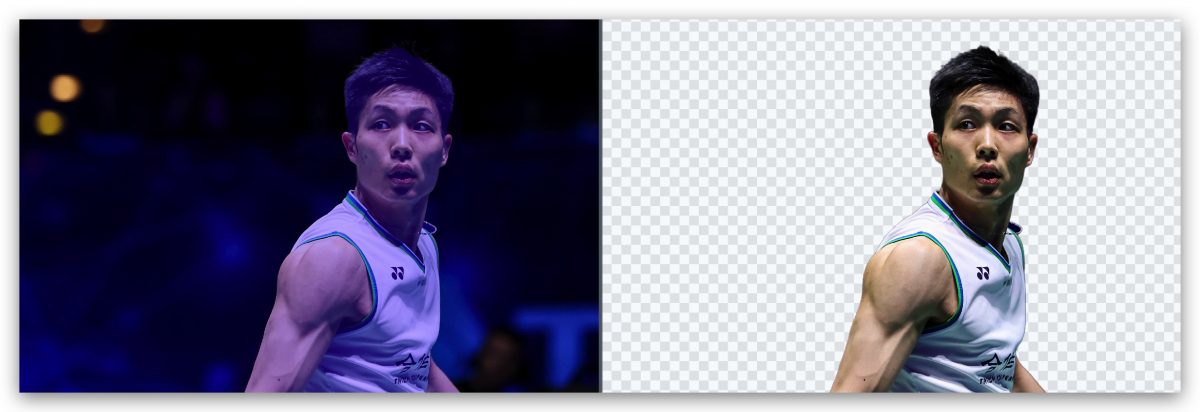

たとえ難しい髪の毛の細部であっても、良い背景削除効果が得られます。もちろん、100%完璧な背景削除には至らないかもしれませんが、これでも十分良いです。影を加えると、一部の不備を隠すことができます。

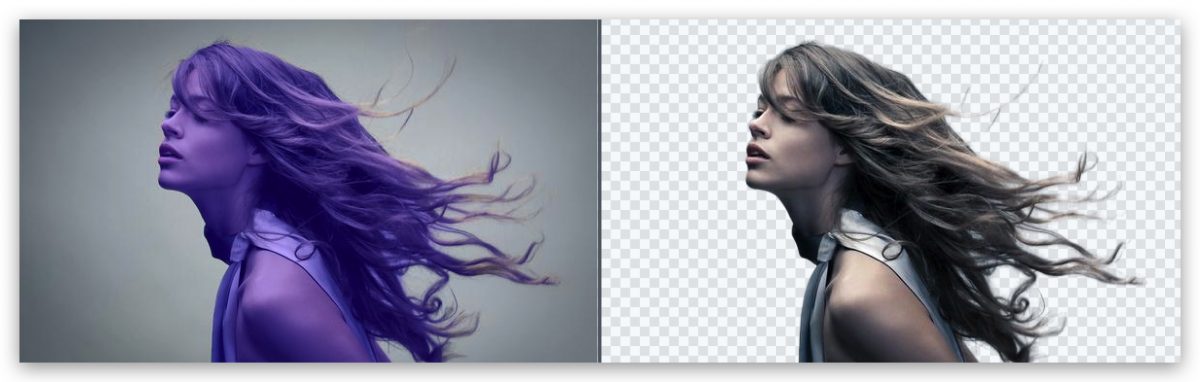
人物以外にも、商品や物品、さらには幾何学的な色のブロックも完璧に背景を取り除くことができます。
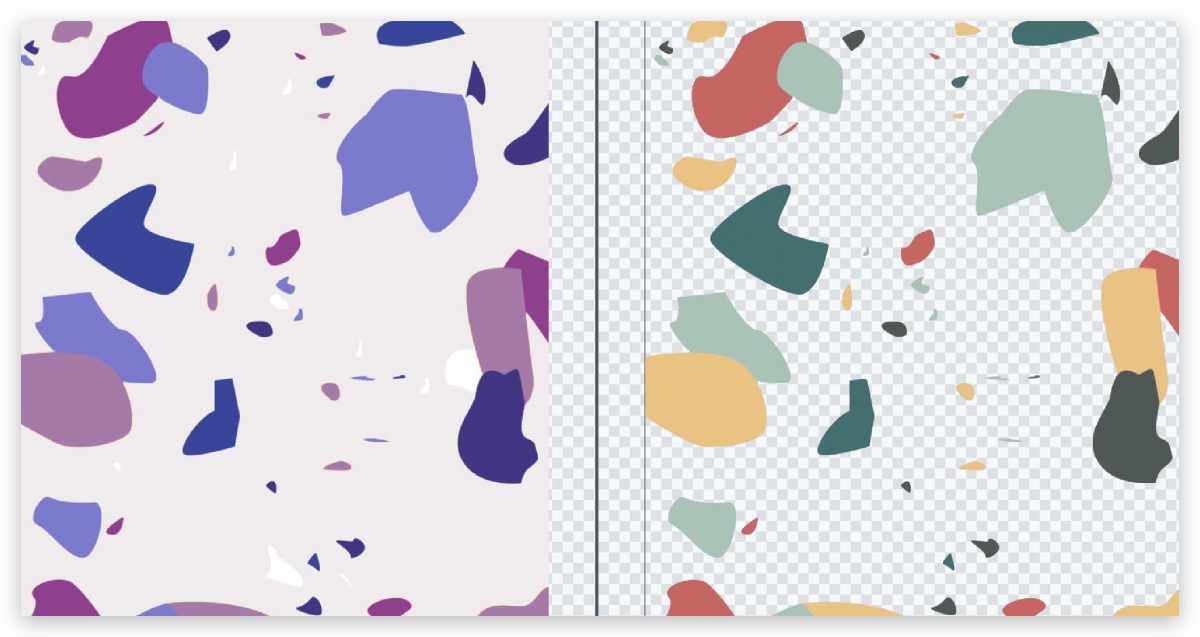


Fococlipping の操作方法
Fococlipping(写真の背景を消すウェブサイト)の操作は非常に簡単で、ウェブサイトにアクセスすると、画像をアップロードする場所が右側に表示されます。背景を取り除きたい画像ファイルをドラッグアンドドロップしてこの位置に置くと、背景削除が開始されます。
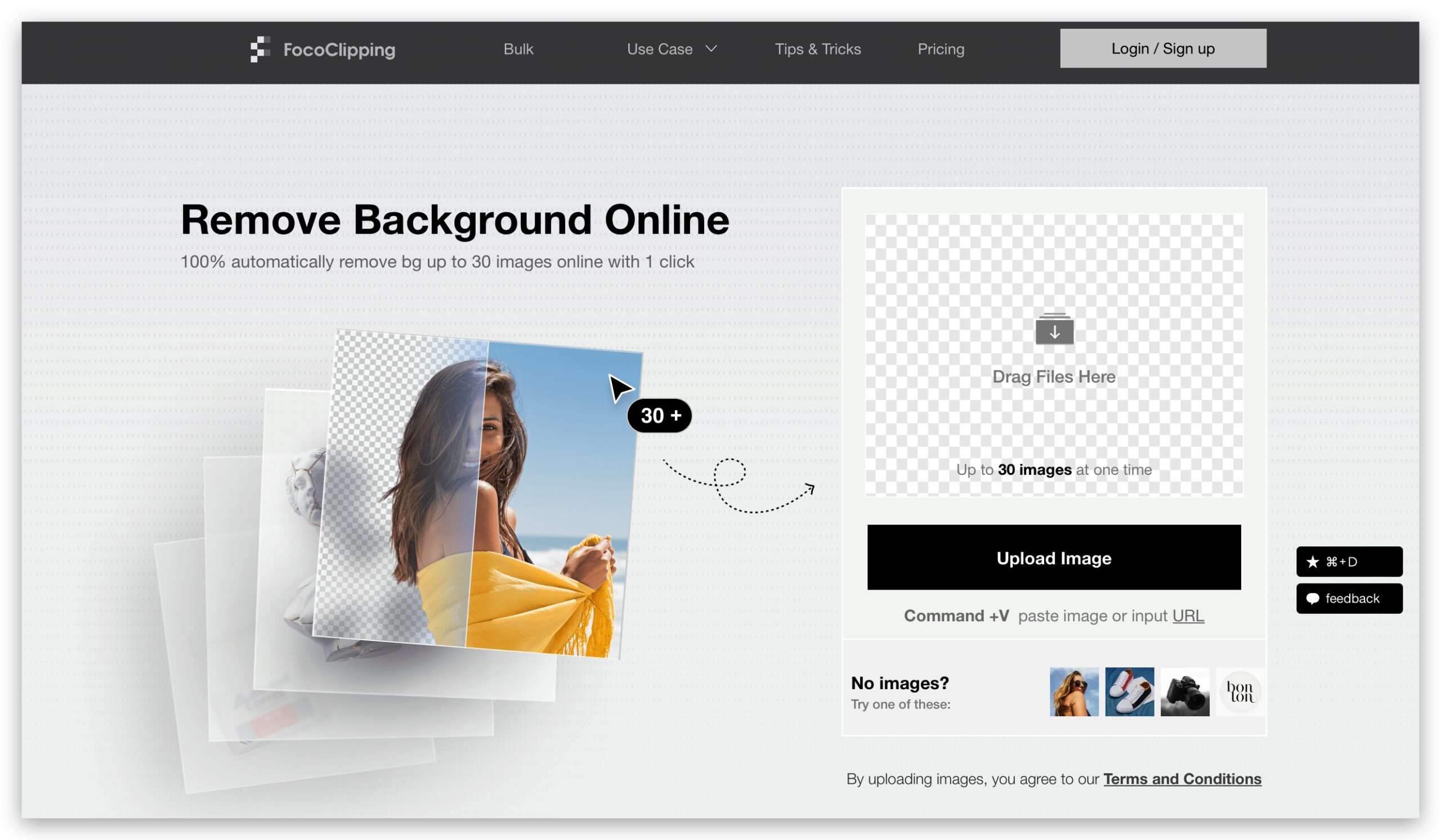
システムが分析を終えると、背景削除前後の比較が画面上に表示され、基本的に背景削除の効果はかなり良いです。
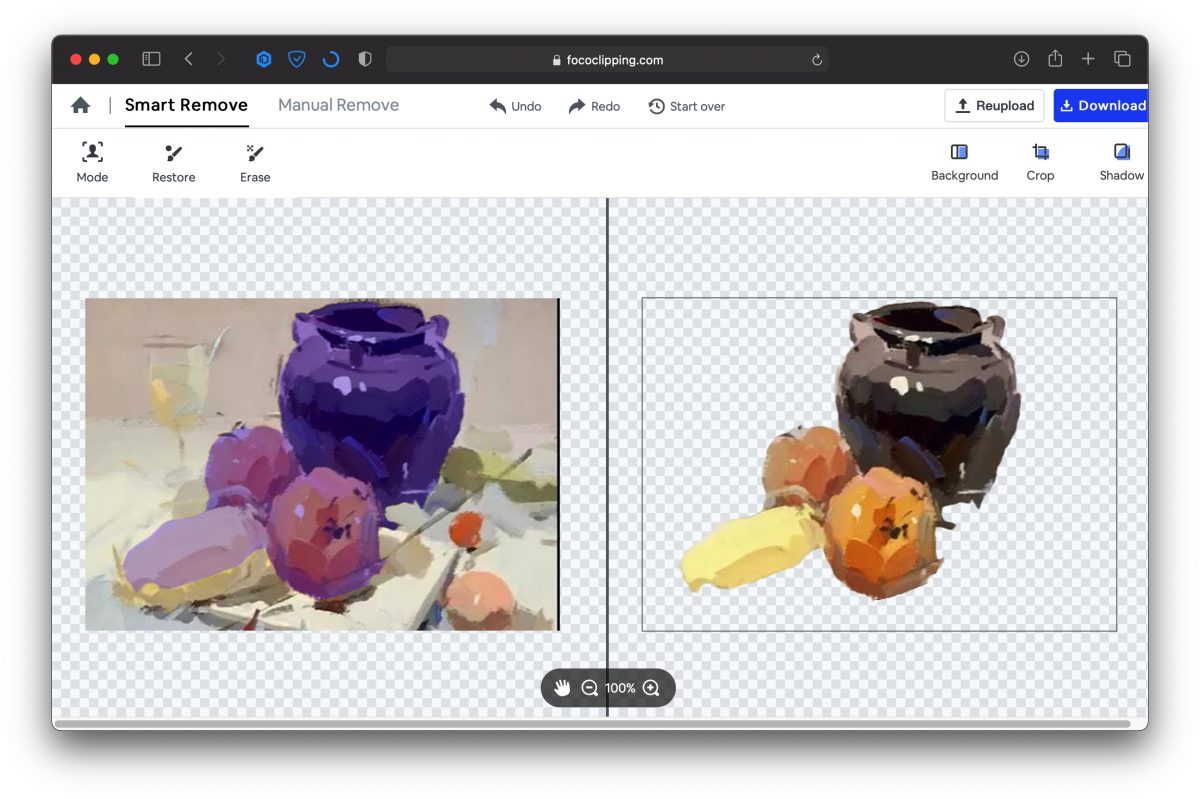
左上の角には、背景削除たい写真が人物、商品、または画像であるかを選択することができ、それぞれ異なる背景削除の効果があります。
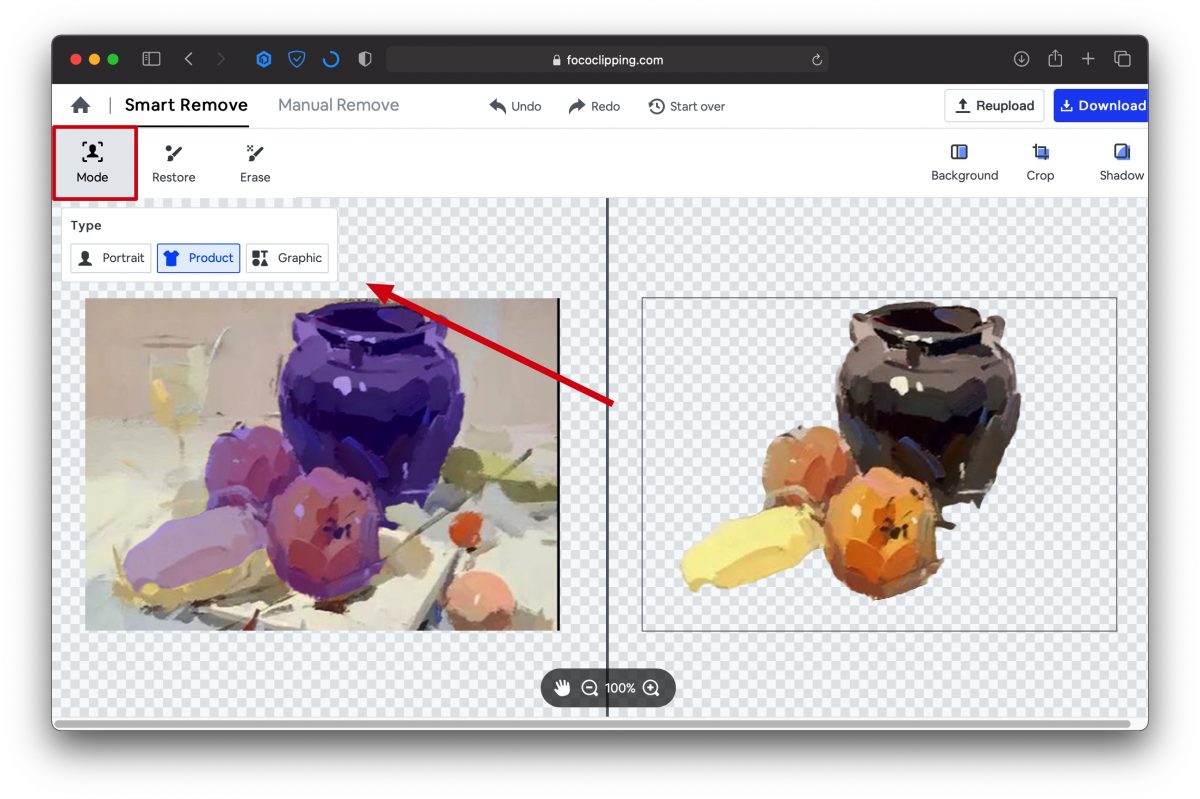
また、手動で取り除きたい箇所を削除したり、削除されたが追加したい場合は、右上の「Restore」や「Erase」を利用できます。
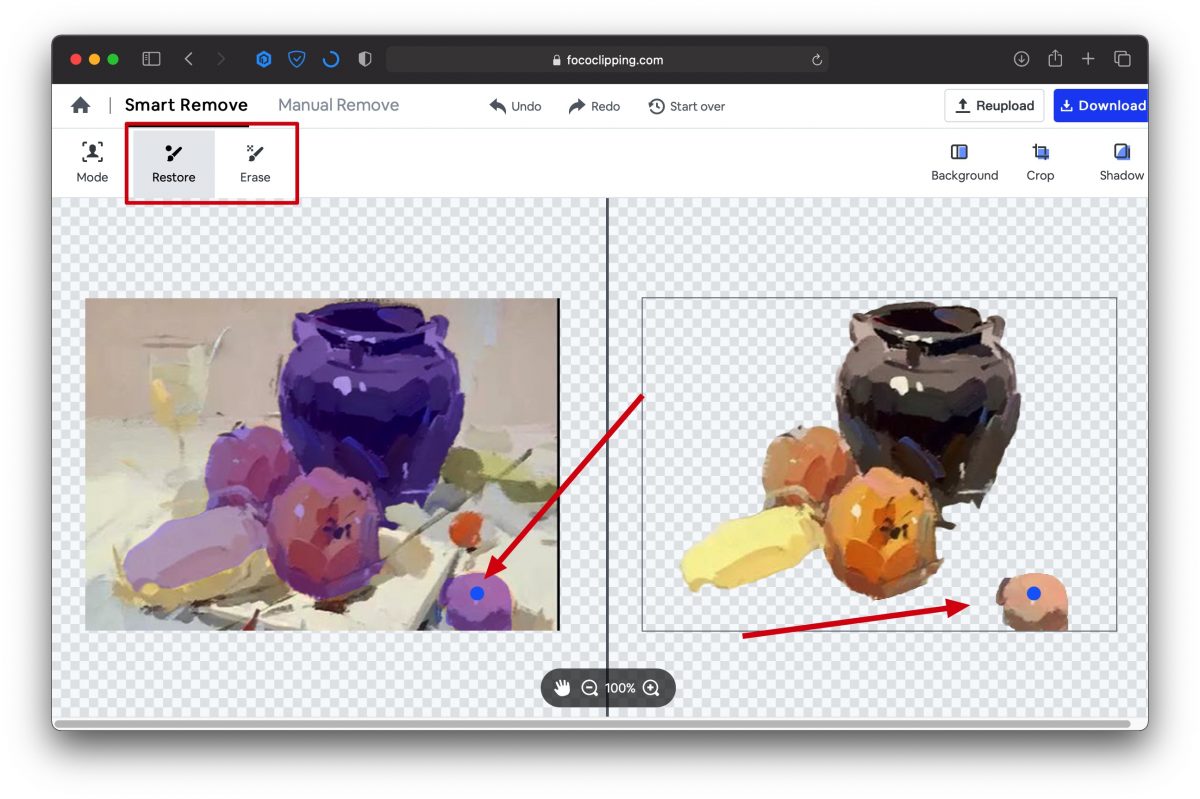
また、全て自分で行うことも可能で、手動で背景を取り除くこともできますが、それはできるだけ避けるべきです。手動で背景を取り除く必要がある場合、Photoshop を使った方が便利かもしれません。
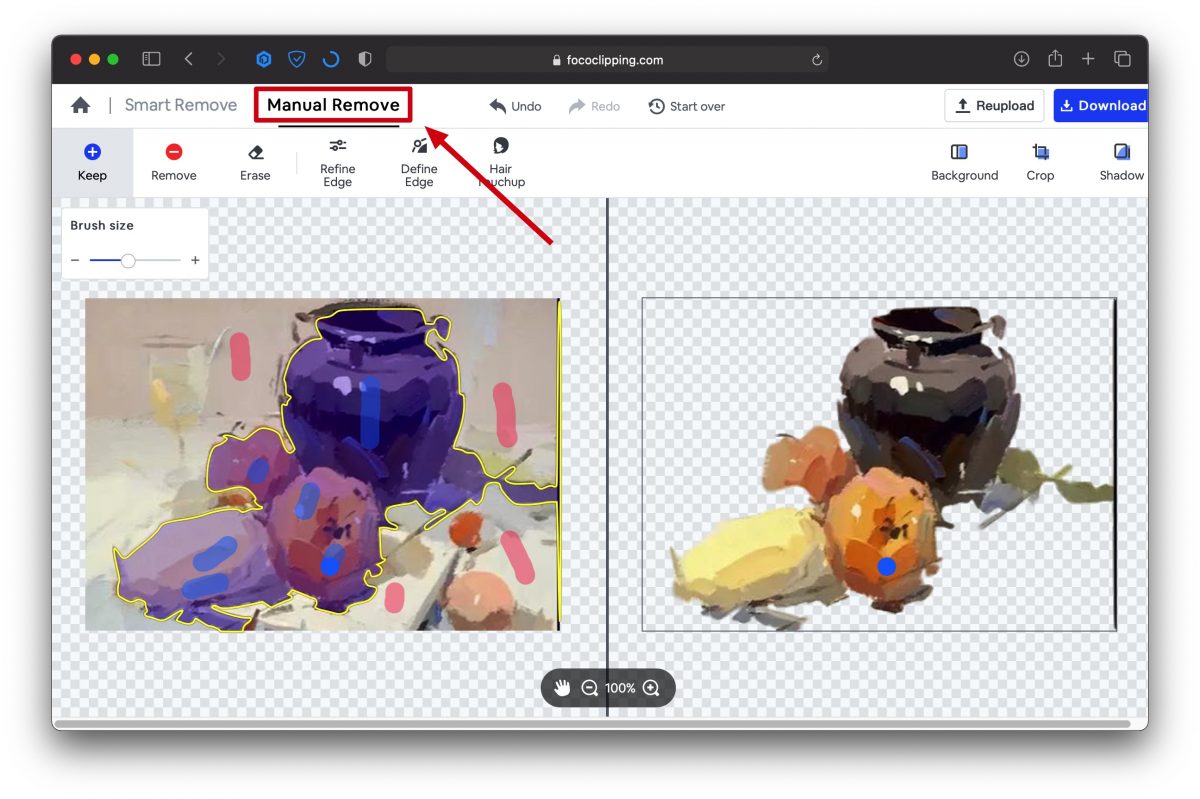
背景削除後、別の背景を追加することができます。または、システムが提供するいくつかの背景を利用できます。
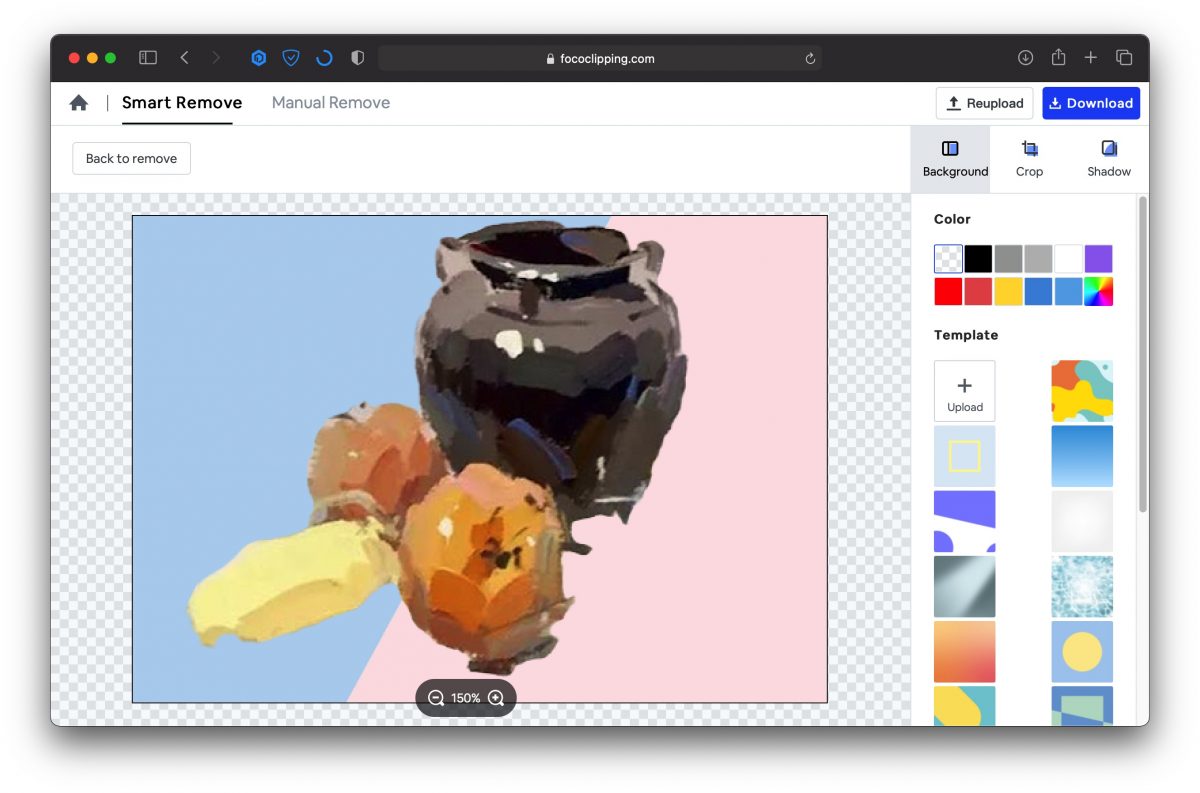
また、影を加えたり、枠を付けたりすることもできます。
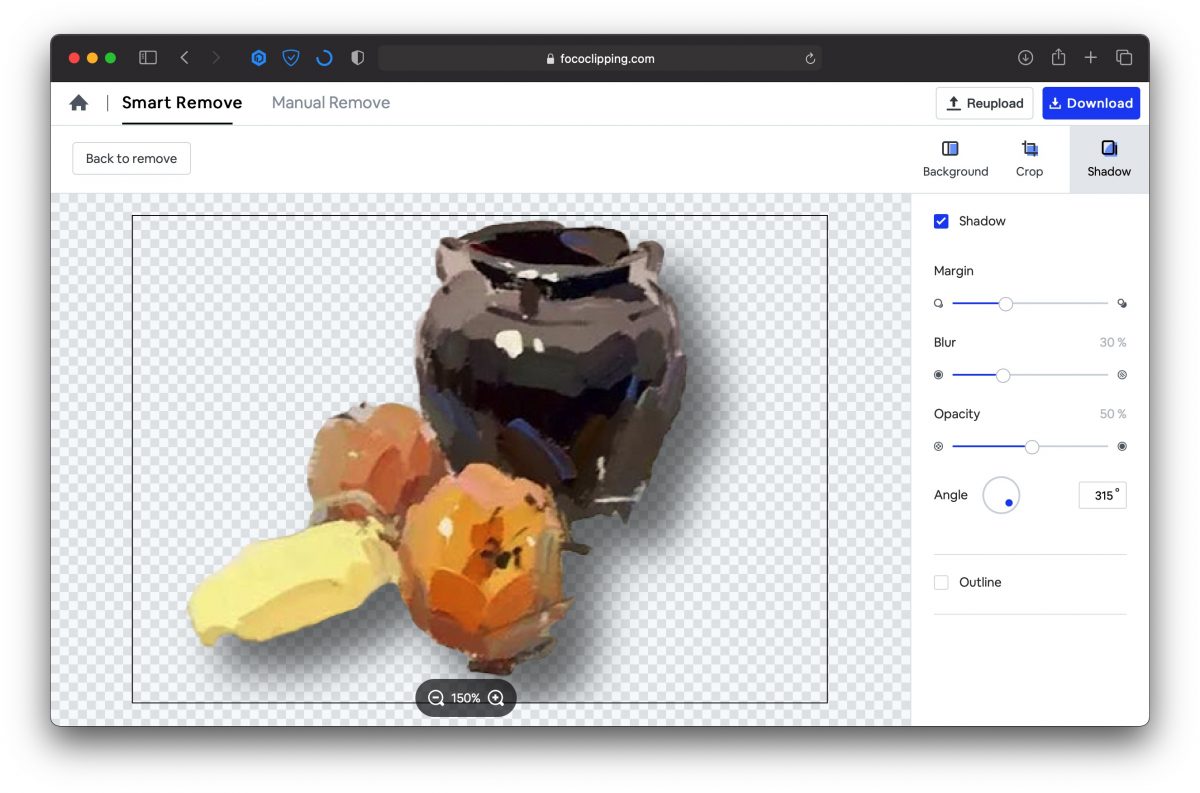
透明な背景が必要な場合は、背景を取り除いたままの状態を保持し、その後「Download」を選択して、JPG 形式または PNG 透明背景形式で保存することができます。
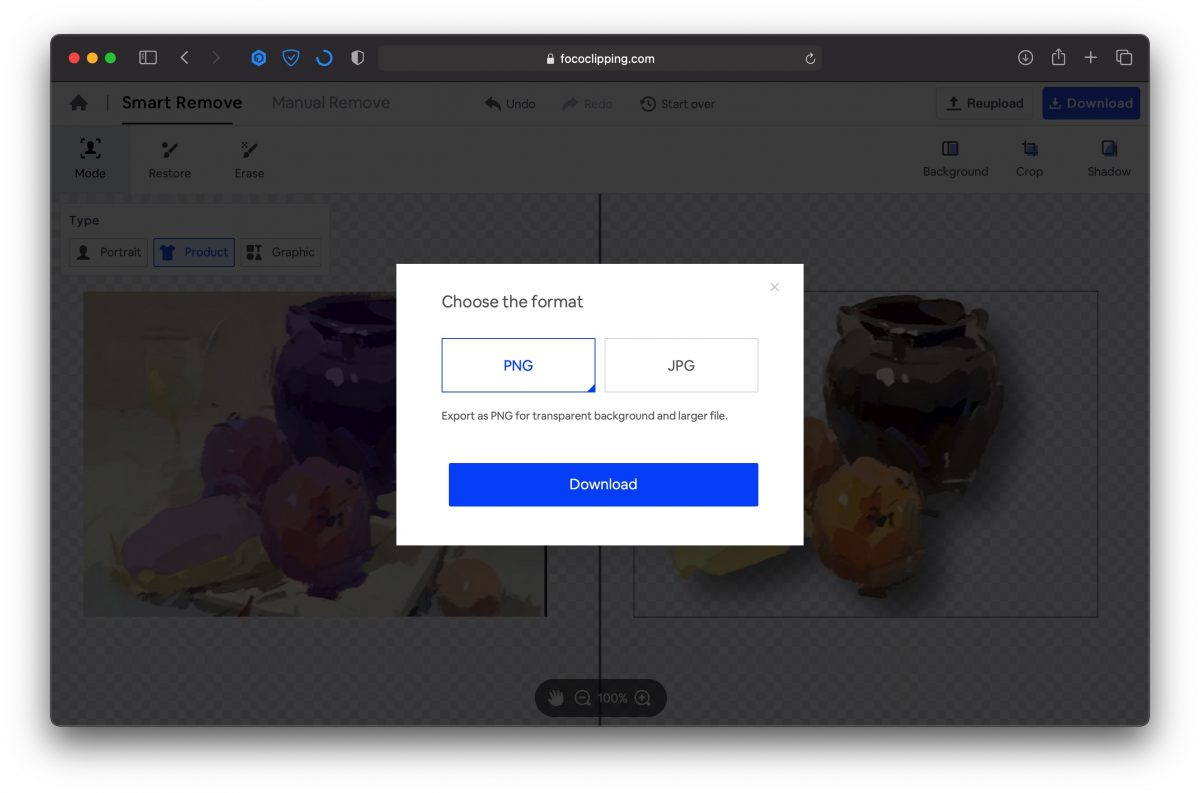
Fococlipping 写真の背景を消すウェブサイト:こちらをクリック
これで写真の背景削除プロセスが完了です。Photoshop を持っていない場合や、Photoshop で手動で背景を取り除くのが難しい場合、面倒な背景削除作業は Fococlipping に任せることができます。また、Photoshop よりも満足のいく結果が得られる可能性もあります。このウェブサイトをお気に入りに追加し、必要に応じてすぐに利用できるようにすることをお勧めします。
更に面白いコンテンツを観たい人は、Instagram @applealmondjp と Twitter X @Applealmond1 をフォローしてください!
関連記事
